 Ford B-MAX: Utilisation de sync avec
votre lecteur multimédia
Ford B-MAX: Utilisation de sync avec
votre lecteur multimédia
Vous pouvez accéder à la musique stockée sur votre lecteur multimédia numérique et l'écouter via les hauts-parleurs de votre véhicule en utilisant le menu multimédia ou les commandes vocales du système.
Vous pouvez également classer et lire votre musique selon différentes catégories, par exemple par artiste ou par album.
Sync prend en charge presque tous les lecteurs multimédias, y compris : les lecteurs ipod, zune, " plays from device " et la plupart des appareils USB. Sync prend également en charge les fichiers audio aux formats mp3, WMA, wav et acc.
Vérifier que la clé USB A été formatée correctement et présente les spécifications suivantes :
- USB 2.0.
- Les fichiers doivent être au format fat16/32.
- Courant d'alimentation de 500 ma maximum.
Note : le format de fichier ntfs n'est pas pris en charge. Le format des fichiers audio sur la clé USB doit être :
- mp3.
- Fichiers WMA non protégés par drm.
- WAV.
- AAC.
Connexion de votre lecteur multimédia au port USB
Note : si votre lecteur multimédia possède un bouton de mise en marche, assurez-vous d'avoir allumé l'appareil.
Se connecter en utilisant les commandes vocales
- Branchez l'appareil au port USB de votre véhicule.
- Appuyez sur la touche voix et, lorsque le système est prêt, dites :
|
Commande vocale |
Description et action |
| (USB | ipod | [lecteur] mp3 | baladeur) | Vous pouvez à présent écouter de la musique en énonçant l'une des commandes vocales appropriées. Référez-vous aux commandes vocales multimédia. |
Il n'est pas nécessaire de prononcer les mots apparaissant entre crochets. Par exemple, lorsque ([clé] USB | ipod | [lecteur] mp3) apparaît, vous pouvez énoncer la commande usb ou clé USB.
Se connecter en utilisant le menu système
- Branchez l'appareil au port USB de votre véhicule.
- Appuyez sur la touche aux jusqu'à ce qu'un message d'initialisation apparaisse sur l'écran.
|
Message |
Description et action |
| Rechercher USB | En fonction du nombre de fichiers multimédias présents sur l'appareil connecté, le message d'indexation peut s'afficher à l'écran. Une fois l'indexation terminée, l'écran retourne au menu de lecture. |
Vous pouvez faire votre choix parmi les fonctions suivantes :
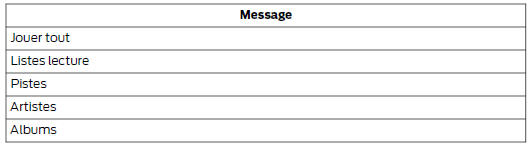

Commande qui est-ce qui chante ?
Appuyer sur la touche voix et demander au système qui est-ce qui chante. Le système lit alors les étiquettes de métadonnées de la piste en cours, si celles-ci sont renseignées.
Commandes vocales multimédia
 Appuyez sur la
Appuyez sur la
touche voix et,
lorsque le système est prêt,
dites :
|
Commande vocale |
Description et action |
| (USB | iPod | [lecteur] mp3 | baladeur) | Vous pouvez à présent écouter de la musique en énonçant l'une des commandes vocales appropriées. |
Vous pouvez énoncer n'importe quelle commande vocale apparaissant entre parenthèses et séparées par le signe |. Par exemple, lorsque (quel est | qu'est-ce que) apparaît, dites : quel est ou qu'est-ce que.
Vous devez énoncer toutes les commandes vocales apparaissant en dehors des parenthèses. Par exemple, lorsque " qui joue ce morceau (quel est | qu'est ce que) ce titre " apparaît, dites : qui joue ce morceau ou (quel est | qu'est-ce que) ce titre.
Enoncez ensuite l'une des commandes suivantes :
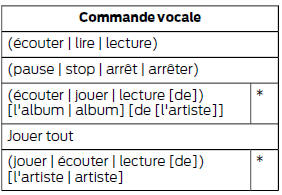
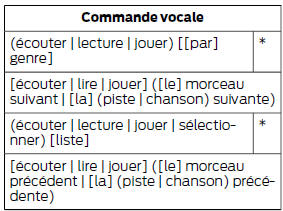
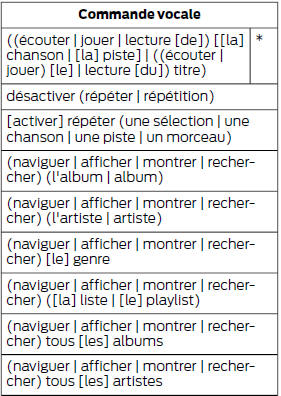
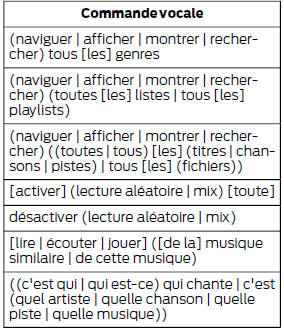
* Cette commande vocale n'est pas disponible tant que l'indexation n'est pas terminée.
Guide des commandes vocales
|
Commande vocale |
Description et action |
| (Naviguer | afficher | montrer | rechercher) [le] genre | Le système effectue une recherche parmi toutes les données de la musique indexée et, le cas échéant, commence à lire le type de musique choisi. |
| [Lire | écouter | jouer] ([de la] musique similaire | de cette musique) | Le système compose une liste de lecture à l'aide des informations de métadonnées indexées, puis lit des pistes semblables à celle en cours de lecture à partir du port USB. |
| (Naviguer | afficher | montrer | rechercher) (l'artiste | artiste) | Le système recherche un artiste, une piste ou un album spécifique dans la musique indexée depuis le port USB. |
| (Naviguer | afficher | montrer | rechercher) (l'album | album) | Le système recherche un artiste, une piste ou un album spécifique dans la musique indexée depuis le port USB. |
Le système est également capable de lire de la musique depuis votre téléphone portable, via bluetooth.
Pour activer le bluetooth audio, appuyez sur les touches aux ou source ou sur le bouton voix et, lorsque vous y êtes invité, dites :
|
Commande vocale |
Description et action |
| Bluetooth audio |
Enoncez ensuite l'une des commandes suivantes :
|
Commande vocale |
Description et action |
| (Pause | stop | arrêt | arrêter) | |
| (Écouter | lire | lecture) | |
| [Écouter | lire | jouer] ([le] morceau suivant | [la] (piste | chanson) suivante) | |
| [Écouter | lire | jouer] ([le] morceau précédent | [la] (piste | chanson) précédente) |
Options du menu media
Le menu media vous permet de choisir la façon dont la musique est lue (par exemple, par artiste, genre, mode de lecture aléatoire ou répétition), mais aussi de trouver de la musique similaire ou de réinitialiser l'index de vos appareils USB.
Appuyez sur aux pour sélectionner la lecture USB.
|
Message |
Description et action |
| Options | Vous accédez alors au menu média. |
Enoncez ensuite l'une des commandes suivantes :
|
Message |
Description et action |
| Alé. | Lire votre musique de manière aléatoire ou la répéter. Votre sélection reste active jusqu'à ce que vous la désactiviez. |
| Répéter piste | Lire votre musique de manière aléatoire ou la répéter. Votre sélection reste active jusqu'à ce que vous la désactiviez. |
| Musique similaire | Ecouter des types de musique semblables à celui de la liste
de lecture en cours depuis le port USB. Le système utilise les
informations des métadonnées de chacune des pistes pour
constituer une liste de lecture. Le système crée ensuite une
nouvelle liste de pistes similaires et commence la lecture.
Les étiquettes de métadonnées de chaque piste doivent être renseignées pour que cette fonction puisse inclure des pistes à la liste de lecture. Avec certains lecteurs, si les étiquettes de métadonnées ne sont pas renseignées, les pistes ne sont pas compatibles avec la reconnaissance vocale, le menu de lecture ou cette option. Cependant, si vous transférez ces pistes sur votre lecteur en mode de stockage de masse, elles fonctionnent avec la reconnaissance vocale, le menu de lecture ou cette option. Le système attribue les pistes inconnues à n'importe quelle étiquette de métadonnée vide. |
| Réinit. USB sync | Réinitialiser l'index USB. Une fois la nouvelle indexation terminée, vous pouvez sélectionner la musique que vous voulez écouter depuis la bibliothèque USB. |
Accéder à votre bibliothèque USB
- Branchez l'appareil au port USB de votre véhicule.
- Appuyez sur aux pour sélectionner la lecture USB.
|
Message |
Description et action |
| Rechercher USB | Ce menu vous permet de sélectionner et de lire vos fichiers multimédia par artiste, album, genre, liste de lecture et piste ou même de parcourir le contenu de votre appareil USB. |
Si aucun fichier multimédia n'est accessible, l'écran indique que l'appareil ne contient aucun fichier. Si plusieurs fichiers multimédia sont disponibles, vous pouvez faire défiler et sélectionner les options suivantes :
|
Message |
Description et action |
| Jouer tout | Lire tous les fichiers multimédias indexés depuis votre lecteur,
l'un après l'autre, par ordre numérique. *
|
| Listes lecture | Accédez à vos listes de lecture depuis divers formats, comme
asx, m3u, wpl ou mtp. *
|
| Pistes | Rechercher et lire une piste indexée spécifique. *
|
| Artistes | Classer tous les fichiers multimédias indexés par artiste. Une
fois cette option sélectionnée, le système classe et lit ensuite
tous les artistes et toutes les pistes par ordre alphabétique.
*
|
| Albums | Classer tous les fichiers multimédias indexés par albums. *
|
| Genres | Classez la musique indexée par genre. *
|
| Rechercher USB | Explorez tous les fichiers multimédias pris en charge se
trouvant sur votre lecteur multimédia connecté au port USB.
Vous pouvez voir uniquement les fichiers multimédia compatibles avec sync ; les autres fichiers stockés sont invisibles.
|
| Réinit. USB sync | Réinitialiser l'index USB. Une fois la nouvelle indexation terminée, vous pouvez sélectionner la musique que vous voulez écouter depuis la bibliothèque USB. |
* Vous pouvez utiliser les touches en bas de l'écran audio pour passer rapidement à une certaine catégorie en ordre alphabétique. Vous pouvez également utiliser les lettres du clavier numérique pour accéder directement à un endroit dans la liste.
Appareils bluetooth et paramètres système
Vous pouvez acc├®der ├Ā ces menus en utilisant l'├®cran audio. Voir utilisation de sync avec votre t├®l├®phone.
 Applications et services
sync
Applications et services
sync
Une liste des applications disponibles
s'affiche. Chaque application peut avoir
ses propres paramètres spécifiques.
Appuyez sur la touche menu pour accéder
au menu du syst&e ...
 Diagnostic de sync
Diagnostic de sync
Votre système sync est facile à utiliser.
Toutefois, en cas de questions, veuillez
vous reporter aux tableaux ci-dessous.
Visitez le site web ford régional pour
vér ...
Cat├®gories
- Chevrolet Orlando
- Citroën C3 Picasso
- Ford B-MAX
- Kia Carens
- Mazda 5
- Peugeot 1007
- Peugeot 308 (P5)
- olkswagen ID.3 Notice dŌĆÖUtilisation
- Volkswagen ID.4
- Toyota Prius
